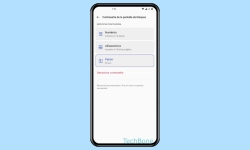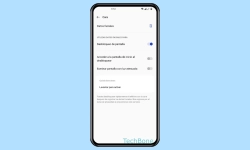OnePlus - Configurar el Desbloqueo por Huella Dactilar
Gracias al sensor incorporado, el móvil también se puede desbloquear con la huella digital, como explicamos aquí.
Escrito por Denny Krull · Última actualización el
Para acceder más rápido a la pantalla de inicio y evitar la introducción de la contraseña, se puede configurar el desbloqueo por huella dactilar en cualquier momento. A continuación mostramos cómo activar y usar el escaneo por huella dactilar en el dispositivo OnePlus.
Hoy en día los móviles más recientes traen sensores para desbloquear el dispositivo mediante el escáner de huellas dactilares, así como en el teléfono OnePlus y, además del reconocimiento facial, facilita o acelera mucho el desbloqueo, ya que no siempre es necesario introducir manualmente el método de desbloqueo (patrón, PIN, contraseña). El escáner de huellas dactilares se encuentra directamente en el botón de encendido/apagado o está integrado en la pantalla, lo que ofrece más opciones, como la animación de huellas al escanear.
Sin embargo, no sólo se puede desbloquear el móvil con las huellas digitales registradas, sino que también se puede utilizar para acceder a la caja fuerte privada o a las aplicaciones protegidas con contraseña. Para tener una mejor visión de conjunto del máximo de cinco huellas digitales que se pueden registrar, se puede cambiar el nombre de cada una de ellas o también eliminarlas. La gestión de las huellas ofrece la ventaja, por ejemplo, de que el dispositivo se puede desbloquear con las dos manos o que se puede permitir el acceso a otras personas de confianza.
Configurar
Configurar la huella dactilar conlleva diferentes ventajas. No sólo se puede saltar la introducción de la contraseña del bloqueo de pantalla, sino que también se puede acceder a la caja fuerte privada, desbloquear el bloqueo de aplicaciones o autorizar pagos a través de Google Pay (GPay).
Nota: Para poder registrar los datos biométricos o las huellas dactilares, hay que configurar un bloqueo de pantalla con patrón, PIN o contraseña.
Añadir Huella Digital
Además de la huella dactilar registrada al configurar el desbloqueo por huella, se puede añadir otras huellas dactilares en cualquier momento, por ejemplo, para permitir el desbloqueo con la mano izquierda y derecha.
Nota: Se puede añadir un máximo de 5 huellas dactilares en el móvil OnePlus.
Renombrar Huella Digital
Si se han registrado varias huellas en el móvil OnePlus, se les puede cambiar el nombre según se desee para proporcionar una visión clara de todas las huellas dactilares almacenadas, ya que sólo se denominan Dedo 1, Dedo 2, Dedo 3,... por defecto.
Eliminar Huella Digital
Como se pueden registrar o almacenar hasta cinco huellas dactilares diferentes en el móvil OnePlus, también se puede eliminarlas individualmente si ya no se desea acceder con ellas.
Borrar una huella digital registrada no se puede deshacer, por lo que sería necesario volver a registrarla.
Nota: Si se eliminan todas las huellas digitales, se desactiva el desbloqueo por huella dactilar.
Escaneo de Huella para Bloqueo de Aplicaciones
Para evitar tener que desbloquear siempre manualmente las aplicaciones protegidas con contraseña introduciendo un patrón, PIN o contraseña, también se puede activar el uso de la huella dactilar para App Lock en cualquier momento.
Nota: Hay que establecer una contraseña de privacidad para el bloqueo de aplicaciones.
Escaneo de Huella para Caja Fuerte
La caja fuerte privada es un área separada donde los archivos están protegidos con una contraseña adicional. Para no tener que introducir siempre la contraseña de privacidad para acceder a ellos, también se puede activar en cualquier momento el escaneo de huellas dactilares para la caja fuerte privada.
Icono de Huella en Pantalla Apagada
Diferentes modelos tienen un sensor de huellas incorporado en la pantalla lo que permite desbloquearla a través de él.
En el teléfono móvil OnePlus, el símbolo o icono de la huella dactilar se muestra por defecto en la pantalla de bloqueo o en la pantalla siempre activa para indicar dónde se debe colocar el dedo. En función de las propias necesidades, se puede activar o desactivar la visualización del icono de la huella dactilar en cualquier momento.
Animación de Huella
Además de mostrar el icono de la huella dactilar con la pantalla apagada, también se puede mostrar una animación al escanear, para la que están disponibles los siguientes efectos;
- Energía
- Cosmos
- Ondas
- Rayas
- Fuegos artificiales
- Magia
- Agujero espacio-temporal
- Nada (desactivar la animación de huella)
Nota: No se puede instalar otras animaciones.
Preguntas más frecuentes (FAQ)
¿Cuántas huellas se puede añadir?
Se puede registrar un máximo de cinco huellas dactilares en el móvil OnePlus. En teoría, esto también puede permitir el acceso a otras personas de confianza.
¿Cómo usar la huella dactilar como contraseña?
Después de configurar un bloqueo de pantalla con contraseña, que se considera una opción segura para el desbloqueo, el usuario del dispositivo OnePlus puede configurar el desbloqueo mediante huella dactilar.
¿Qué hacer si el móvil no reconoce las huellas dactilares?
Si falla el escaneo de huellas dactilares y ya se ha comprobado que el escáner de huellas dactilares no está sucio ni los dedos grasientos, a menudo ayuda borrar una huella dactilar y volver a registrarla.
¿Cómo registrar más huellas dactilares?
Se puede añadir más huellas digitales directamente en los ajustes de huellas dactilares en la sección de contraseña y seguridad. Se puede registrar hasta cinco huellas dactilares en el móvil OnePlus, por ejemplo, para poder desbloquear el teléfono con ambas manos.